Windows 11 Build 22000.51 זמין כעת ל-Dev Channel Insiders
מיקרוסופט פרסמה היום את בניית התצוגה המקדימה הראשונה של Windows 11, build, 22000.51, למשתתפי תוכנית Windows Insider בערוץ Dev. החברה מציינת כי היא תמשיך לשפר את מערכת ההפעלה בחודשים הקרובים, כך שכעת תוכלו לנסות רבות, אך עדיין לא את כל הפיצ'רים החדשים שהוכרזו בשבוע שעבר. בפרט, ה"לְשׂוֹחֵחַ" אפליקציה המבוססת על Microsoft Teams והיכולת לרוץ אפליקציות אנדרואיד אינם זמינים עדיין.
פרסומת
מספר הבנייה המלא הוא 22000.51.co_release_svc.prod2.210617-2050. בדוק את ה דרישות מערכת מינימליות עבור Windows 11 לפני שתמשיך.
יחד עם המבנה החדש, מיקרוסופט שחררה את Windows Insider SDK, זמין ב aka.ms/windowsinsidersdk, וחדש אתר Windows 11 Insider.
הנה יומן השינויים.
מה חדש ב-Windows 11 Build 22000.51
ויזואליה וצלילים יפים, רעננים, רגועים
מיקרוסופט מציינת את העדכונים הוויזואליים והשינויים הבאים בתצוגה המקדימה של Insider שפורסמה.

- הַתחָלָה: תפריט ההתחלה המעוצב מחדש כולל אפליקציות מוצמדות וקטע "מומלץ" המופעל בענן מציג את הקבצים שנפתחו לאחרונה גם מהמחשב וגם מהמכשירים שלך כמו הטלפון החכם שלך OneDrive.
- שורת המשימות: שורת המשימות מרוכזת גם עם אנימציות חדשות ויפות. נסה להצמיד, להפעיל, להחליף, למזער ולסדר מחדש את האפליקציות שלך בשורת המשימות כדי לראות את ההנפשות החדשות והיפות.
- מרכז הודעות והגדרות מהירות: בפינה הימנית התחתונה של שורת המשימות יש כפתור עבור מרכז ההודעות (WIN + N) והגדרות מהירות (WIN + A). מרכז ההתראות הוא הבית עבור כל ההתראות שלך במערכת ההפעלה ותצוגת לוח שנה של חודש שלם. הגדרות מהירות הן המקום שבו תוכל לנהל את הגדרות המחשב הנפוצות במהירות ובקלות כמו עוצמת הקול, בהירות, Wi-Fi, Bluetooth ו-Focus Assist. ישירות מעל ההגדרות המהירות שלך, תראה פקדי הפעלת מדיה בעת הפעלת מוזיקה או סרטונים ב-Microsoft Edge או הזרמת מוזיקה באפליקציות כמו Spotify.
- סייר קבצים: מיקרוסופט הפכה את סייר הקבצים למודרני עם מראה נקי ושורת פקודות חדשה לגמרי. הם גם הציגו תפריטי הקשר מעוצבים להפליא בעת לחיצה ימנית בסייר הקבצים או בשולחן העבודה שלך. מפתחי אפליקציות יוכלו להרחיב את תפריטי ההקשר החדשים. מיקרוסופט פועלת לפרסם תיעוד עבור מפתחי אפליקציות כיצד לעשות זאת עם האפליקציות שלהם בקרוב.
- ערכות נושא: בנוסף לערכות נושא ברירת מחדל חדשות לגמרי עבור Windows 11 הן במצב כהה והן במצב בהיר, הוא כולל גם ארבעה ערכות נושא נוספות כך שתוכלו לגרום ל-Windows להרגיש כמו שאתם רוצים. כל ערכות הנושא החדשות תוכננו כדי להשלים את שורת המשימות המרוכזת. מיקרוסופט גם הוסיפה ערכות ניגודיות חדשות עבור אנשים עם ליקויי ראייה כגון רגישות לאור. כדי לשנות את ערכת הנושא שלך, פשוט לחץ לחיצה ימנית על שולחן העבודה שלך ובחר "התאמה אישית".
- צלילים: הצלילים ב-Windows 11 תוכננו להיות קלים יותר ואטמוספריים יותר. הם גם שונים במקצת תלוי אם ערכת הנושא של Windows שלך במצב כהה או במצב בהיר. צליל האתחול עבור Windows גם חוזר בו, בו תשמע כאשר המחשב שלך מאתחל למסך הנעילה ומוכן לכניסה.
ווידג'טים
ווידג'טים מקרבים אותך למידע שאתה גם רוצה וגם צריך. פשוט לחץ על סמל הווידג'טים בשורת המשימות, החלק משמאל באמצעות מגע, או הקש על WIN + W במקלדת שלך, והווידג'טים שלך גולשים החוצה משמאל מעל שולחן העבודה שלך. אתה יכול להתאים אישית את החוויה שלך על ידי הוספה או הסרה של ווידג'טים, סידור מחדש, שינוי גודל והתאמה אישית של התוכן. ערכת הווידג'טים הנוכחית מתמקדת בלוח השנה שלך, מזג האוויר, התנועה המקומית, רשימות המשימות של Microsoft, התמונות שלך מ-OneDrive, ספורט וספורט אלקטרוני, רשימת המעקב שלך במניות וטיפים.

בנוסף לווידג'טים שלך, אתה יכול להישאר מעודכן עם עדכון משולב של חדשות מותאמות אישית עם התוכן העדכני ביותר של למעלה מ-4,500 מותגים עולמיים כמו ה-New York Times או BBC. פיד החדשות יתאים את עצמו כדי להציג סיפורים שמעניינים אותך, ותוכל לכוונן אותו כדי לראות יותר מהתוכן שאכפת לך ממנו.
ריבוי משימות
הגדל את הפרודוקטיביות והיצירתיות שלך עם תכונות ריבוי משימות חדשות אלה:
- פריסות הצמד: פשוט רחף עם העכבר מעל לחצן המקסום של חלון כדי לראות פריסות הצמדה זמינות, ולאחר מכן לחץ על אזור כדי להצמיד את החלון. לאחר מכן תונח להצמדת חלונות לשאר האזורים בתוך הפריסה עם סיוע בהצמדה מודרך. למסכים קטנים יותר, תוצע קבוצה של 4 פריסות הצמד. אתה יכול גם להפעיל את פריסות הצמד עם קיצור המקשים WIN + Z.
- קבוצות הצמד: קבוצות Snap הן דרך לעבור בקלות חזרה לחלונות שצולמו. כדי לנסות זאת, הצמידו יחד לפחות 2 חלונות אפליקציה על המסך. העבר את העכבר מעל אחת מהאפליקציות הפתוחות הללו בשורת המשימות כדי למצוא את קבוצת ההצמדה ולחץ כדי לעבור במהירות חזרה.
- שולחנות עבודה: גש לשולחן העבודה שלך דרך תצוגת משימות (WIN + Tab) בשורת המשימות. אתה יכול לסדר מחדש ולהתאים אישית את הרקעים עבור כל אחד משולחן העבודה שלך. אתה יכול גם להעביר את העכבר מעל תצוגת משימות בשורת המשימות לגישה מהירה לשולחן העבודה הקיימים שלך או כדי ליצור אחד חדש!
החנות החדשה של מיקרוסופט
עם המבנה של היום, תוכל לנסות תצוגה מקדימה מוקדמת של Microsoft Store החדשה. נמשיך לבנות ולשכלל את החנות. מבנה זה חושף מבט ראשון על העיצוב החדש של החנות; בחודשים הקרובים תראה את Microsoft מוסיפה תכונות אחרות מפורט בפוסט הבלוג של השבוע שעבר מג'ורג'יו סרדו, GM עבור Microsoft Store.
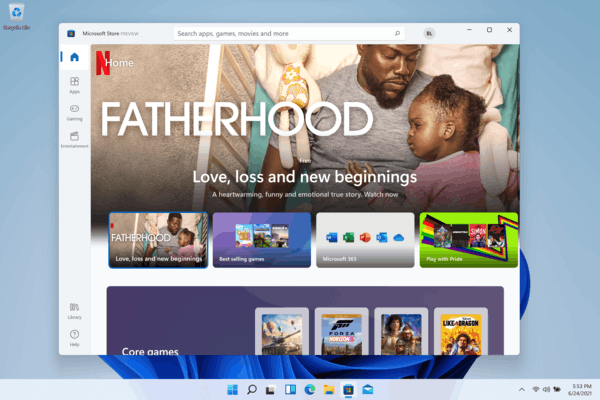
עגינה
כאשר אתה משחרר את המחשב הנייד שלך, החלונות על המסך החיצוני שלך יצטמצמו למינימום. כאשר אתה מעגן מחדש את המחשב שלך לצג, Windows מחזיר את הכל בדיוק למקום שבו היה לך קודם! אתה יכול למצוא את ההגדרות עבור תכונות אלה תחת מערכת > תצוגה > צגים מרובים.
קלט (מגע, דיו וקול)
-
התאמה אישית של מקלדת מגע: כדי להתאים אישית את חוויית Windows שלך, יש 13 ערכות נושא חדשות למקלדת המגע כולל שלוש ערכות נושא התואמות חומרה התואמות את צבעי השטח. מיקרוסופט גם בנתה מנוע ערכת נושא חדש לגמרי המאפשר לך ליצור ערכת נושא מותאמת אישית מלאה כולל תמונות רקע. בהתבסס על משוב המשתמשים, Microsoft הציגה גם הגדרה לשינוי גודל מקלדת המגע.
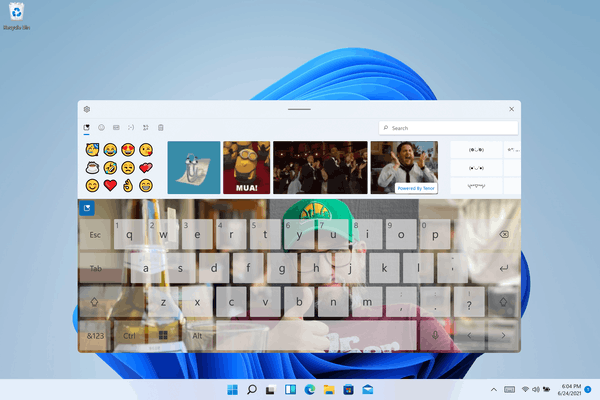
- משגר הקלדה קולית: משגר ההקלדה הקולית החדש שלנו הוא דרך מהירה וקלה עבורך להתחיל בהקלדה קולית בשדה טקסט נבחר. זה כבוי כברירת מחדל, אבל אתה יכול להפעיל אותו בהגדרות ההקלדה הקולית (WIN + H כדי להתחיל בהקלדה קולית) ואז למקם אותו בכל מקום שתרצה על המסך שלך.
- מחוות מגע משופרות: בדוק את מחוות המגע החדשות האלה על המסך כדי שתוכל לעבור בקלות בין אפליקציות ומחשבים שולחניים עם מעברים חלקים. המחוות הן כמו מחוות משטח המגע, אך יש בהן שיפורים מתחשבים שתוכננו במיוחד למגע. הנה רשימה שתוכל לנסות:
מחוות שלוש אצבעות:
- החלקה שמאלה/ימינה - עבור במהירות לחלון האפליקציה האחרונה שבה השתמשת.
- החלקה מטה - חזור לשולחן העבודה (אם תעקבו אחריו בהחלקה למעלה, תוכלו לשחזר את חלונות האפליקציה).
- החלקה כלפי מעלה - פתח את תצוגת המשימות כדי לעיין בכל חלונות האפליקציה ושולחן העבודה.
מחוות ארבע אצבעות:
- החלקה שמאלה/ימינה - עבור לשולחן העבודה הקודם/הבא
- החלקה למעלה/מטה - (אותו הדבר עם שלוש אצבעות).
- תפריט עט: אם אתה משתמש בעט דיגיטלי, אתה יכול לפתוח את תפריט העט על ידי לחיצה על סמל העט בפינה השמאלית התחתונה בשורת המשימות שלך. (אם סמל העט אינו שם, אתה יכול להפעיל אותו על ידי לחיצה ימנית על שורת המשימות ומעבר להגדרות שורת המשימות כדי להפעיל אותו. כברירת מחדל, הוא מכיל שתי אפליקציות שניתן להתאים אישית על ידי לחיצה על כפתור גלגל השיניים ובחירה ב"ערוך תפריט עט". בחלון הנפתח, אתה יכול להוסיף עד ארבע מיישומי הציור או הכתיבה המועדפים עליך בתפריט העט, כדי לפתוח אותם במהירות כשאתה משתמש בעט שלך.
- מחליף שפה/קלט: אתה יכול לעבור במהירות בין שפות ומקלדות נוספות באמצעות מחליף, מחליף יופיע בפינה השמאלית התחתונה בשורת המשימות שלך לצד הגדרות מהירות. אתה יכול גם להשתמש בקיצור המקלדת WIN + [מקש רווח] כדי לעבור בין שיטות קלט. כדי להוסיף שפות ומקלדות נוספות, עבור אל הגדרות > זמן ושפה > שפה ואזור.
שיפורים לתצוגה
- קצב רענון דינמי: קצב רענון דינמי מאפשר למחשב שלך להגביר אוטומטית את קצב הרענון כשאתה מדביק או גולש (מה שאומר שתקבל חוויה חלקה יותר) ונמוך יותר כאשר אתה לא צריך את זה כדי שהמחשב הנייד שלך יוכל לחסוך כּוֹחַ. אתה יכול לנסות DRR במחשב הנייד שלך באמצעות הגדרות >מערכת > תצוגה > תצוגה מתקדמת, ומתחת "בחר עכברוש רענוןה" בחר קצב רענון "דינמי". DRR מושק למחשבים ניידים נבחרים המריצים את הגירסה העדכנית ביותר של Windows 11 Insider Preview ורק במחשבים ניידים עם חומרת התצוגה והמנהל התקן הגרפי תהיה התכונה זמינה. לפרטים נוספים, בדוק הפוסט הזה בבלוג.
- שיפורים נוספים לתצוגה שמגיעים ב-Windows 11: HDR אוטומטי, השבתת בקרת בהירות מותאמת לתוכן (CABC)., תמיכה ב-HDR לאפליקציות מנוהלות בצבע, ו אישור HDR.
הגדרות
Microsoft עיצבה את ההגדרות כך שיהיו יפות, קלות לשימוש וכוללות את כל החוויות שלך ב-Microsoft ב-Windows 11. להגדרות יש ניווט ביד שמאל שנמשך בין דפים, והמפתחים הוסיפו פירורי לחם כשאתם מנווטים עמוק יותר להגדרות כדי לעזור לכם לדעת היכן אתם נמצאים ולא לאבד את מקומכם. דפי ההגדרות הם גם חדשים, עם בקרות גיבורים חדשות בחלק העליון שמדגישות מידע מפתח והגדרות בשימוש תכוף שתוכל להתאים לפי הצורך. בקרות הגיבור החדשות הללו משתרעות על פני מספר דפי קטגוריות כמו מערכת, Bluetooth והתקנים, רשת ואינטרנט, התאמה אישית, חשבונות ו-Windows Update. מיקרוסופט גם הוסיפה תיבות הניתנות להרחבה עבור דפים עם הרבה הגדרות.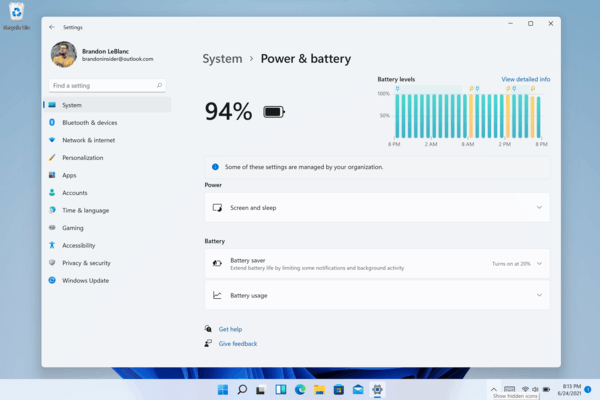
חוויית ההתקנה החדשה של Windows 11
חוויית ההתקנה של Windows 11 (המכונה לעתים קרובות "חווית מחוץ לקופסה" או בקיצור OOBE) עוצבה מחדש עם איקונוגרפיה חדשה לגמרי עם אנימציה צבעונית ונושא אור מודרני יותר. חוויית ההתקנה החדשה הזו נועדה ליצור התרגשות עבור Windows 11 כבר מהרגע שבו אתה מפעיל לראשונה מחשב חדש של Windows 11 בפעם הראשונה. מיקרוסופט הוסיפה את היכולת לתת שם למחשב שלך במהלך חווית ההתקנה.
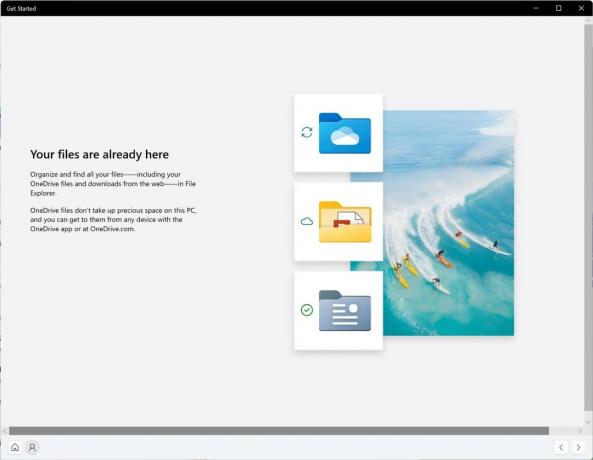
לאחר הפעלת חוויית ההתקנה, האפליקציה 'התחלה' היא אפליקציית חווית ריצה ראשונה חדשה שתעזור לך להתקין במהירות במחשב חדש. נכון לעכשיו, ל-Get Started יש מספר מוגבל של דפים, אך עם הזמן, מיקרוסופט מתכננת להוסיף תוכן נוסף כדי לחנך ולסייע לאנשים חדשים ב-Windows 11.
עבור מקורבים שרוצים לעשות את המייל הנוסף ולנסות את החוויה הזו, תוכלו לאפס את המחשב על ידי ניווט אל הגדרות > מערכת > שחזור > אפס מחשב זה ובחר "הסר הכל". זה ימחק את המחשב שלך, אז Microsoft ממליצה לך לגבות את הקבצים שלך לפני איפוס המכשיר.
תמיכה ב-Wi-Fi 6E
מיקרוסופט מתרגשת להביא Wi-Fi 6E למערכת האקולוגית של Windows, מה שמאפשר ליצרני ה-OEM של Windows, ה-IHV האלחוטי ולשותפי המערכת האקולוגית שלנו לספק Wi-Fi מוביל במחשבי Windows חדשים. Wi-Fi 6E הוא מהפכני התקדמות המאפשרת עד פי 3 יותר רוחב פס Wi-Fi ותשנה את חוויות ה-Wi-Fi באמצעות מהירויות מהירות יותר, קיבולת גדולה יותר, זמן אחזור מופחת וטוב יותר בִּטָחוֹן. יצרני OEM רבים כבר שולחים מחשבי Windows בעלי יכולת Wi-Fi 6E ונקודות הגישה והתקני הרשת הראשונות עם Wi-Fi 6E זמינים גם הם מסחרית.
ברגע שאתה על המבנה הזה של Insider Preview עם מחשב ומנהל התקן התואם Wi-Fi 6E, יחד עם נתב Wi-Fi מסוגל, זה פשוט יעבוד.
תזדקק למחשב שמצויד בהתקן Wi-Fi 6E כגון Intel AX210™ ומנהל התקן מתאים. כדי להשיג את מנהל ההתקן העדכני ביותר מ-Intel, עיין בהנחיות הבאות: כיצד להפעיל Wi-Fi 6E/6GHz באמצעות Intel® Wi-Fi 6E AX210...כיצד להפעיל Wi-Fi 6E/6GHz באמצעות Intel® Wi-Fi 6E AX210.
תזדקק גם לנתב בעל יכולת Wi-Fi 6E, כמו אחד מאלה:
- ASUS ROG Rapture GT-AXE11000 Tri-band Wi-Fi 6E (802.11ax) נתב משחקים
- נתב Netgear Nighthawk | נתב Wi-Fi 6E – RAXE500
- Linksys Hydra Pro 6E Tri-Band Mesh Wi-Fi 6E נתב (AXE6600)
- Linksys Atlas Max 6E Tri-Band Mesh Wi-Fi 6E System (AXE8400)
לאחר שתתחבר לנתב ה-Wi-Fi 6E שלך, עבור אל הגדרות Windows / רשת ואינטרנט / Wi-Fi ובחר במאפייני מתאם כדי לראות אם אתה מחובר לרצועת הרשת של 6GHz. אתה יכול גם למצוא את הלהקה משורת הפקודה על ידי הזנת: "netsh wlan show int".
שים לב שאם אתה משתמש בנקודה החמה לנייד ב-Windows או ב-Wi-Fi Direct, תכונות אלה ממשיכות לתמוך ב-Wi-Fi 5 (802.11ac) בלבד.
שינויים ושיפורים
- מיקרוסופט מספקת הערכות למשך כמה זמן תימשך הפעלה מחדש של עדכונים. כאשר המחשב שלך ממתין לאתחול מחדש עבור עדכון איכותי, תוכל לראות הערכות בתפריט ההפעלה שלך תחת התחל, בהפעלה מחדש הודעות, בדף הגדרות Windows Update ובתוך סמל Windows Update שמופיע בפינה השמאלית התחתונה של שורת המשימות. תכונה זו מתפרסמת לקבוצת משנה של Insiders בערוץ Dev בהתחלה, כך שלא כולם יראו זאת מיד.
- לחלק מהמקורבים תהיה היכולת ללחוץ לחיצה ימנית על 'מומלץ' בהתחלה כדי לרענן את התוכן. זה מתגלגל לקבוצת משנה של Insiders בהתחלה. אם אתה מקבל את החוויה הזו, ספר לנו מה אתה חושב.
מָקוֹר: מיקרוסופט



